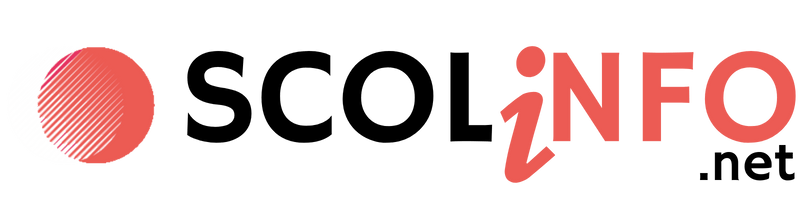Vous avez déjà été confronté à cette frustration : un mot de passe masqué derrière des étoiles, et aucun moyen apparent de le récupérer ? Il existe des solutions pratiques et légales pour résoudre ce problème. Dans cet article, on passe au crible les différentes méthodes pour afficher ces fameux mots de passe cachés.
| 🔧 Méthodes | 🛠️ Outils & Techniques |
|---|---|
| Utilisation d’éléments HTML | <input type= »password »> pour masquer les mots de passe avec des étoiles ou des points 💡. |
| Outils des navigateurs | Modifier temporairement le code pour afficher les mots de passe ⌨️. |
| Extensions de navigateur | Ex : ShowPassword pour basculer entre masqué et visible 🔍. |
| Logiciels spécialisés | Ex : AsteriskPasswordSpy pour révéler les mots de passe 🌟. |
| Gestionnaires de mots de passe | Ex : 1Password, NordPass, pour stockage sécurisé et simplifié 🔐. |
| Authentification à deux facteurs | Renforce la sécurité contre le piratage 🔒💪. |
| OS et Fonctionnalités | Ex : iOS pour consulter les mots de passe dans les paramètres ⚙️. |
- Fuite et divulgation des mots de passe.
- Vol de données et réutilisation des identifiants.
- Dommages juridiques et à la réputation.
- Outils comme Password Viewer et Asterisk Password Decryptor.
- Gestionnaires sécurisés : Secrets, Strongbox, Enpass.
- Synchronisation et sauvegarde chiffrée 🔑.
Les moyens simples et accessibles pour voir un mot de passe derrière des étoiles
1. L’usage de l’élément HTML : <input type="password">
Sur de nombreux navigateurs, les champs de saisie de mot de passe utilisent l’attribut HTML input type="password". Ce dernier masque les caractères saisis sous la forme d’étoiles ou de points. Cependant, cette méthode n’empêche pas totalement de révéler le contenu caché.
En activant les outils de développement de votre navigateur (souvent via la touche F12), vous pouvez modifier le type du champ en text. Résultat? Les étoiles sont instantanément remplacées par le texte réel. Voici les étapes :
- Faites un clic droit sur le champ de mot de passe.
- Sélectionnez « Inspecter l’élément » pour ouvrir le code source.
- Modifiez l’attribut
type="password"entype="text".
Et voilà, votre mot de passe est révélé ! Mais attention à ne pas vous faire surprendre, surtout sur un ordinateur partagé.
2. Extensions pour naviguer en toute simplicité
Des extensions de navigateur comme « ShowPassword » offrent une alternative encore plus simple. Ces outils ajoutent une fonctionnalité qui permet de basculer rapidement entre texte masqué et texte visible. Voici comment procéder :
- Accédez à la boutique d’extensions de votre navigateur (Chrome Web Store, Firefox Add-ons, etc.).
- Téléchargez une extension comme « ShowPassword ».
- Activez l’extension, et utilisez-la lorsque nécessaire.
Une fois installée, une icône est souvent disponible directement dans le champ de saisie du mot de passe. Utile pour ceux qui oublient souvent leurs mots de passe complexes.

Les outils logiciels pour révéler des mots de passe masqués
1. Logiciels spécialisés comme AsteriskPasswordSpy
Les solutions comme AsteriskPasswordSpy ou AnyUnlock pour iOS permettent de récupérer un mot de passe à partir d’une application ou d’une interface spécifique. Ces outils scannent les champs masqués de type « password » et révèlent le texte masqué. Voici pourquoi les utilisateurs apprécient ces logiciels :
- Interface simple et intuitive.
- Prise en charge de plusieurs plateformes (Windows, iOS, etc.).
- Utilisation gratuite ou avec une période d’essai.
Notez cependant que ces solutions nécessitent souvent des droits administrateur pour fonctionner correctement. De plus, leurs fonctionnalités dépendent de l’environnement logiciel dans lequel elles sont utilisées.
2. Gestionnaires de mots de passe : votre allié ultime
Les gestionnaires de mots de passe comme 1Password, LastPass ou Keeper jouent un rôle clé pour éviter ce casse-tête. Ils enregistrent automatiquement vos identifiants et permettent de les récupérer quand vous en avez besoin.
Avec ces outils, voici ce que vous gagnez :
- Un stockage sécurisé dans un coffre-fort numérique.
- Une synchronisation entre différents appareils.
- Des options avancées comme l’authentification à deux facteurs (2FA).
C’est une alternative moderne et bien plus sûre que de révéler vos mots de passe à la volée.
Une vidéo pour aller plus loin dans la découverte
Pour mieux illustrer une méthode populaire permettant de voir un mot de passe dissimulé derrière des étoiles, voici une courte vidéo explicative :
Comprendre les risques liés à la récupération des mots de passe masqués
1. Attention aux problèmes juridiques
Modifier ou manipuler le code HTML pour révéler des informations sensibles peut être innocent dans un contexte personnel. Cependant, sur des appareils publics ou appartenant à d’autres utilisateurs, cela peut être interprété comme une intrusion dans les données privées.
Conformément au RGPD, divulguer ou manipuler des données ne vous appartenant pas pourrait entraîner des sanctions.
2. Les conséquences en cas de fuite
Vous avez une liste de mots de passe partagée entre plusieurs services ? Cette pratique expose vos comptes à des attaques comme le « credential stuffing« .
Une solution : privilégiez des mots de passe uniques et une couche additionnelle de sécurité comme la double authentification.
Pour résumer, si récupérer un mot de passe masqué est parfois utile, cette procédure requiert toujours une vigilance accrue. Et surtout, employez ces méthodes sur des comptes et appareils qui vous appartiennent.